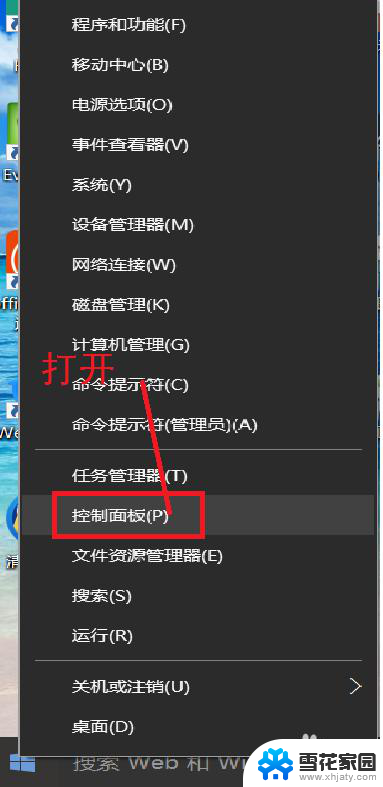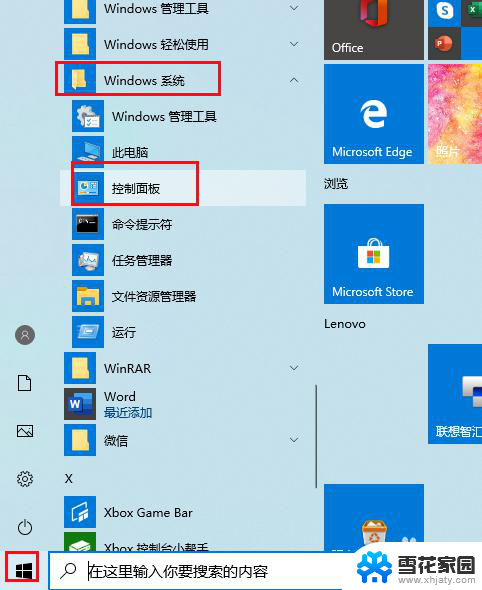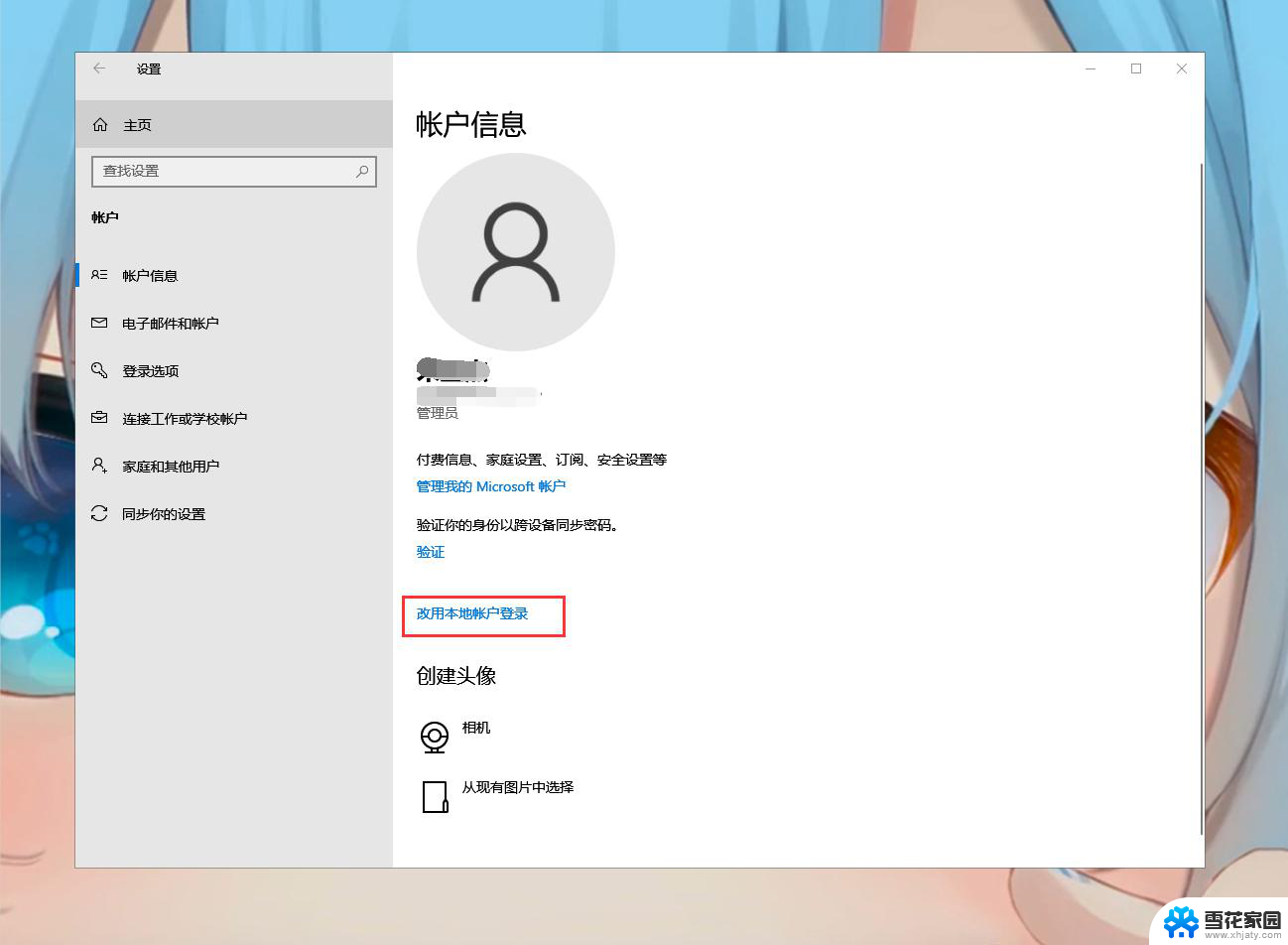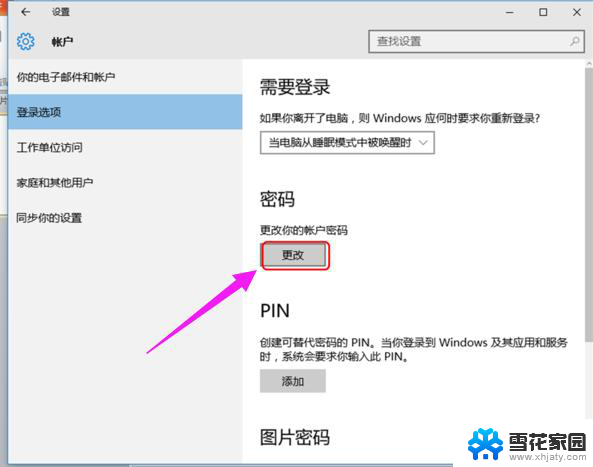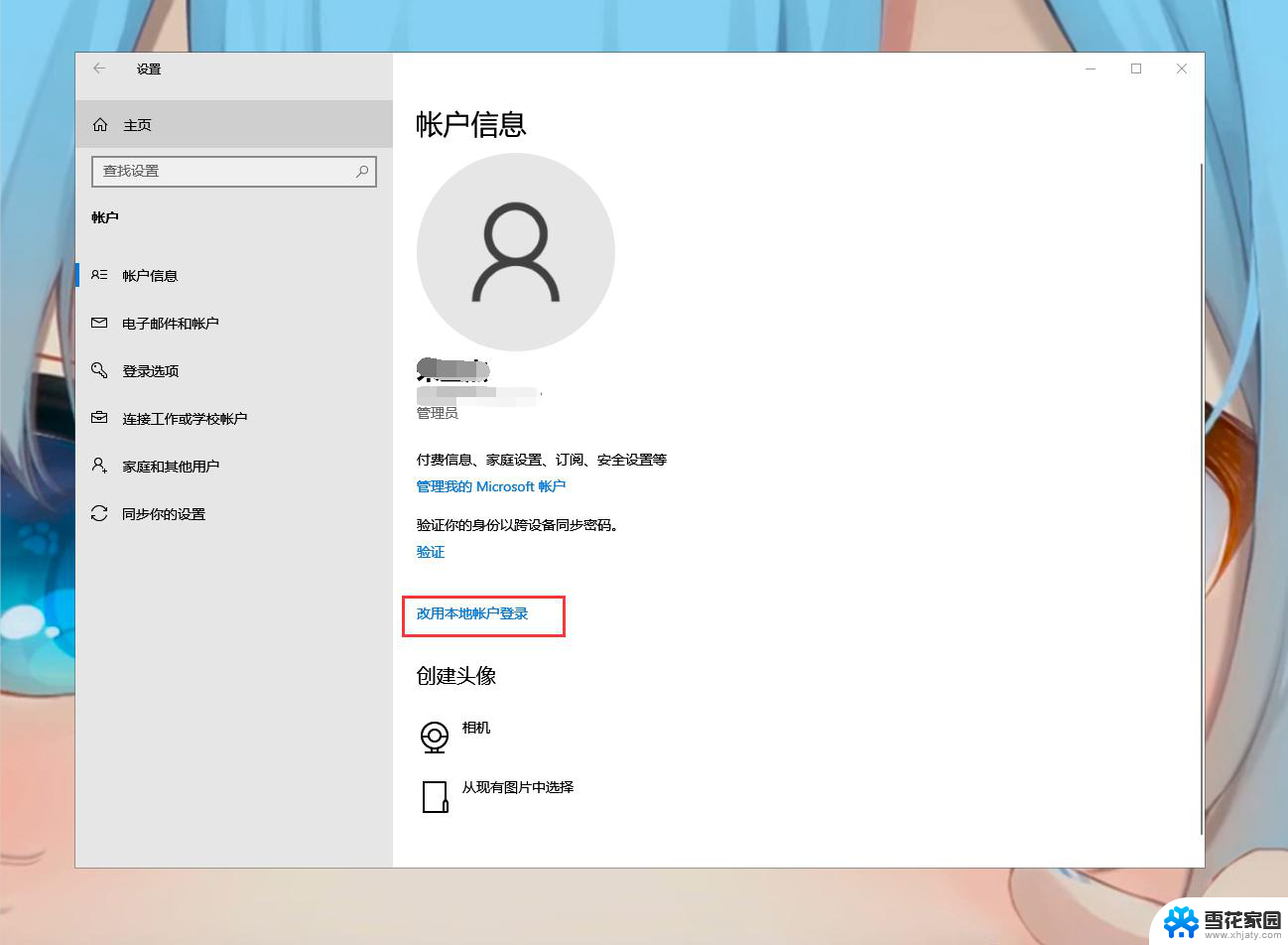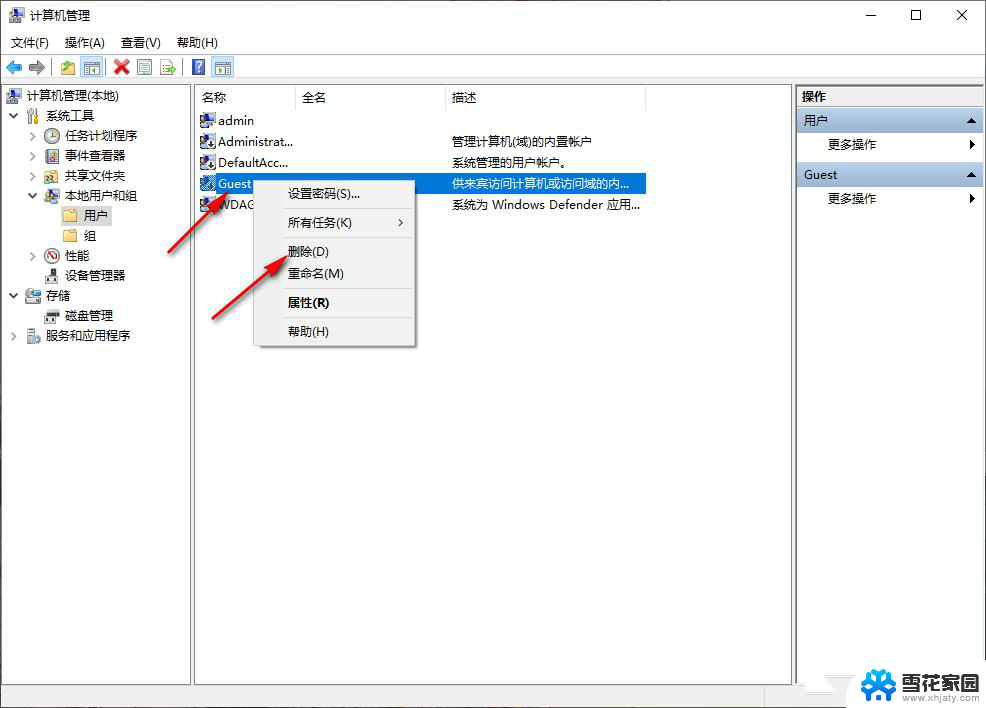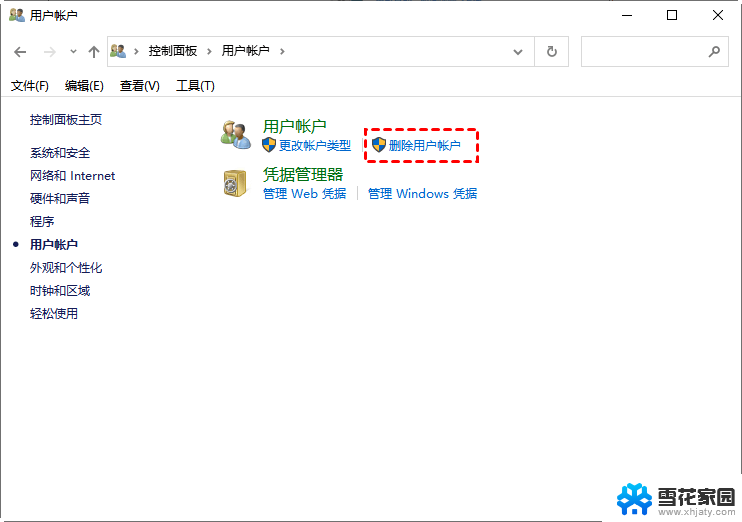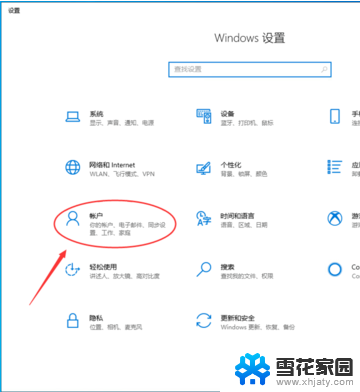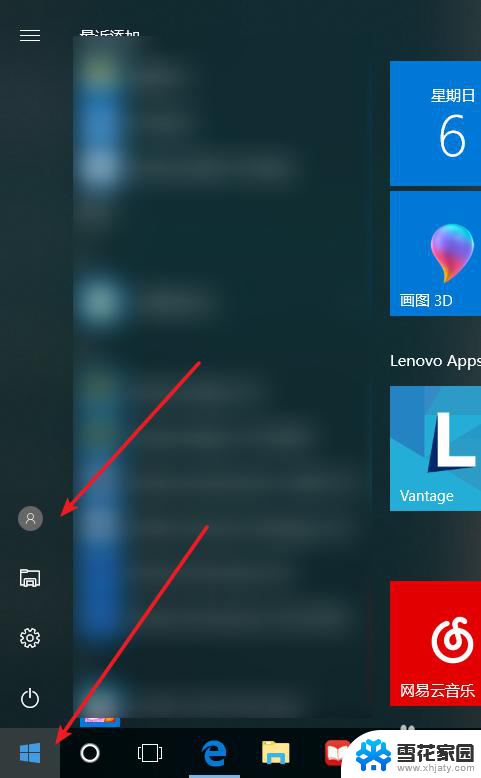win10怎么删除账号 WIN10怎样删除用户账户
win10怎么删除账号,在使用Windows 10时,我们可能会遇到一些需要删除用户账户的情况,无论是因为账户多余、不再使用或是出于其他原因,删除用户账户是一个常见的需求。如何在Windows 10中删除用户账户呢?本文将向您介绍几种简单有效的方法,帮助您轻松完成账户删除操作。无论您是初次使用Windows 10还是想要了解更多关于账户删除的知识,本文都将为您提供详细的指导和解决方案。请继续阅读,掌握如何在Windows 10中删除用户账户的方法。
步骤如下:
1.在桌面的开始菜单上右击一下,在选项里找到控制面板选项后,点击打开它。
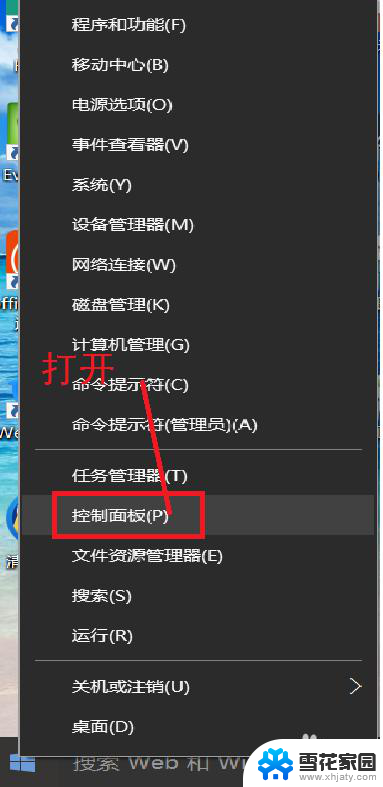
2.在打开的控制面板中找到用户账户,点击打开它。在选项中找到删除用户账户这一选项。
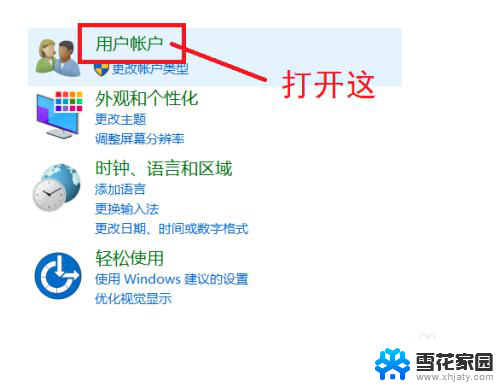
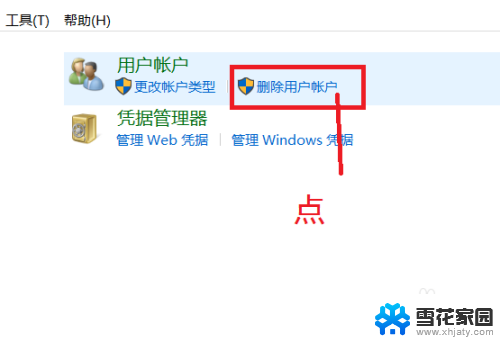
3.点击之后我们会直接进入所有用户账户列表,在列表里找到你所要删除的用户账户。点击它。如果是想删除管理账户,需要先将其他账户设为管理者。
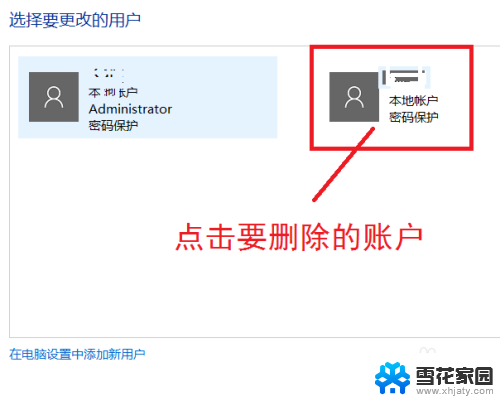
4.在点击打开的页面我们可以看到删除账户选项,点击删除。然后会弹出是否保存这个账户的文件弹框,我们可以根据自己的情况选择是否保存。
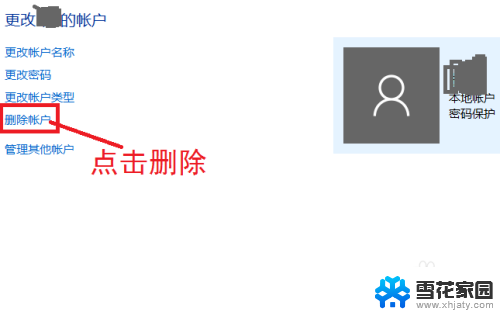

5.点击保存文件或不保存之后,会向你确认是否删除这个账户。我们选择删除账户就可以了。
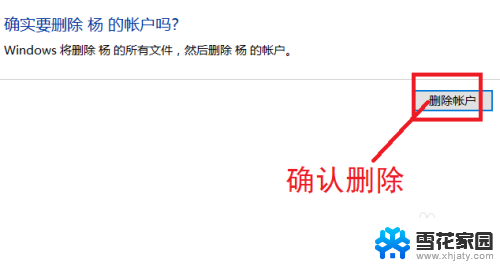
6.然后我们在用户账户的列表里就找不到那个删除的账户了,这样就删除账户成功了。
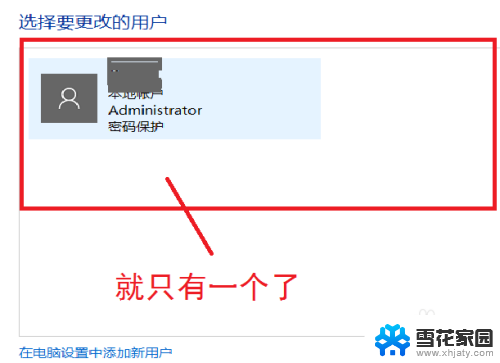
以上就是Win10如何删除账号的全部内容,如果遇到这种情况,用户可以按照以上方法解决,希望对大家有所帮助。